使用附着外部参照可以选择参照文件,并将其插入到当前图形文件中。从中选择外部引用图形后,AutoCAD会弹出对话框,如图11-2所示,该对话框中各选项功能如下。图11-1 对话框图11-2 对话框:该下拉列表框中显示了当前图形中包含的外部参照文件的名称,用户可以在其中直接选取文件,或者单击按钮查找其他参照文件。......
2023-11-03
调用外部参照命令有以下四种方式:
●【 参照】工具栏  。
。
● 命令行:XATTACH↙。
● 菜单:【插入】→【外部参照】。
● 菜单:【插入】→【外部参照管理器】,单击【外部参照管理器】对话框中的【附着】按钮。
【例5-12】 插入外部参照示例。
(1)为说明插入外部参照的过程,先准备几个简单的条件图,如图5-42所示。
1)以“acadiso.dwt”样板文件开始新建文件,创建“rectangle”图层,图层颜色设置为“红色”,并在该层上画一个长100,宽80的矩形,其左下角点为(-50,-40),右上角点为(50,40),即矩形中心点为(0,0)。

图5-42 用于说明外部参照的三个条件图
2)执行缩放全图操作。
3)将当前图形保存为“D:\XREF\矩形.dwg”,然后关闭图形。
4)以“acadiso.dwt”样板文件开始新建文件,创建“circle”图层,图层颜色设置为“黄色”,并在该层上画一个半径为40的圆,其圆心(0,0)。
5)执行缩放全图操作。
6)将当前图形保存为“D:\XREF\圆.dwg”,然后关闭图形。
7)以“acadiso.dwt”样板文件开始新建文件,创建“正多边形”图层,图层颜色设置为“绿色”,并在该层上画一个半径为40的圆内接正五边形,其圆心(0,0)。
8)执行缩放全图操作。
9)将当前图形保存为“D:\XREF\正五边形.dwg”,然后关闭图形。
(2)插入外部参照的操作步骤与说明如下:
1)以“acadiso.dwt”样板文件开始新建文件,并保存为“D:\XREF\外部参照示例.dwg”。
2)启动XATTACH命令,打开【选择参照文件】对话框,定位到“D:\XREF”路径,然后,双击“矩形.dwg”文件,打开【外部参照】对话框,如图5-43所示。
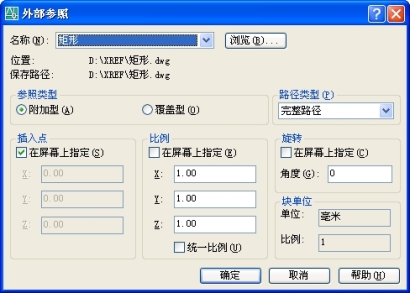
图5-43 【外部参照】对话框
关于参照类型说明如下:
设A图参照了B图,而B图中参照了C图(附加型),在A图中既可以看到B图,又可以看到C图。
设A图参照了B图,而B图中参照了C图(覆盖型),在A图中只可以看到B图。
3)选择“附加型”,然后单击【确定】按钮。【外部参照】对话框关闭,屏幕提示指定插入点,输入插入点坐标(100,100)则“矩形.dwg”文件以外部参照的形式插入到当前图形。
4)类似操作将“圆.dwg”和“正五边形.dwg”也插入到当前图形,插入点都是(100,100)。
效果如图5-44所示。
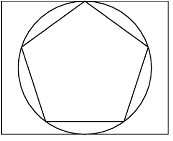
图5-44 插入外部参照后的效果
(3)展开【图层控制】下拉列表框,可发现新增了三个图层,图层命名格式为“被参照的图形名︱图层名”,如图5-45所示。

图5-45 外部参照图层的表示
有关电气工程CAD的文章

使用附着外部参照可以选择参照文件,并将其插入到当前图形文件中。从中选择外部引用图形后,AutoCAD会弹出对话框,如图11-2所示,该对话框中各选项功能如下。图11-1 对话框图11-2 对话框:该下拉列表框中显示了当前图形中包含的外部参照文件的名称,用户可以在其中直接选取文件,或者单击按钮查找其他参照文件。......
2023-11-03

操作过程调用Externalreferences命令后,将弹出如图9-6所示的“外部参照”管理器,通过单击“选择参照文件”按钮右边的下拉箭头,选择要附着的文件格式,将弹出如图9-7所示的“选择参照文件”对话框,让用户选择用于外部参照的图形文件名。·“比例”选项组:插入外部参照的缩放显示。·“显示细节”按钮:单击此按钮则显示出该文件的位置和保存的路径。......
2023-10-21

下面介绍插入和美化表格的方法。步骤3将光标移至表格中第3列单元格右侧的垂直线上,当光标呈“”形状时按住鼠标左键并向右拖动,至合适位置释放鼠标以调整列宽,再参照相同的操作向左拖动第2列单元格右侧的垂直线。步骤5在表格第1行的单元格中输入表头文本,然后将其“字体”设为“微软雅黑”,“字号”设为“28”,再单击“加粗”按钮“”和“居中”按钮“”。......
2023-11-16

打开的方式如下:●工具栏 。对话框如图5-46所示。参照列表框中,仍保存有被卸载的外部参照的标记。选择则图形中仍有原参照图形的痕迹,例如将外部参照“圆”以方式绑定到当前图形,则图层中“圆︱CIRCLE”层消失,而新添了“CIRCLE”层;以方式绑定到当前图形,则图层中“圆︱CIRCLE”层变成了“圆$0$CIRCLE”。......
2023-06-21

图11-31 详细视图示例插入详细视图的典型方法及步骤说明如下。Creo Parametric显示样条范围内的父视图区域,并标注上详图视图的名称和缩放比例。图11-32 设置父项视图上的边界类型“圆”:在父视图中为详细视图绘制圆。“ASME 94圆”:在父视图中将符合ASME标准的圆显示为带有箭头和详细视图名称的圆弧。......
2023-11-08

图9-17选择“编辑”选项步骤5:选择该命令后,即可为选中的命令按钮进行重命名。调整该命令按钮的位置,完成效果如图9-18所示。图9-21显示效果◆知识链接ActiveX控件中的各个按钮及控件功能如下:命令按钮:用于运行在用户单击它时选择相应操作的宏。命令按钮还称为下压按钮。......
2023-11-23

Word不仅可以编辑文本,还可以插入并编辑图片。用户可以很方便地在Word文档中插入图片,插入的图片可以是一幅剪贴画或者是一张照片。图2-5插入图片后的效果2.设置封面图片大小下面将讲解如何设置简历封面图片,具体操作步骤如下:步骤1:选中图片,选择“图片工具”|“格式”选项卡,在“大小”组中单击右下角的对话框启动器按钮,如图2-6所示。......
2023-11-23

图4-134设置完成后的效果3.插入控件制作多选题,需要在Word中插入复选框控件,具体操作方法如下:步骤1:将光标置于如图4-135所示的位置处,在“开发工具”选项卡“控件”组中单击“旧式工具”按钮,在弹出的下拉列表中选择“复选框”,如图4-135所示。......
2023-11-23
相关推荐